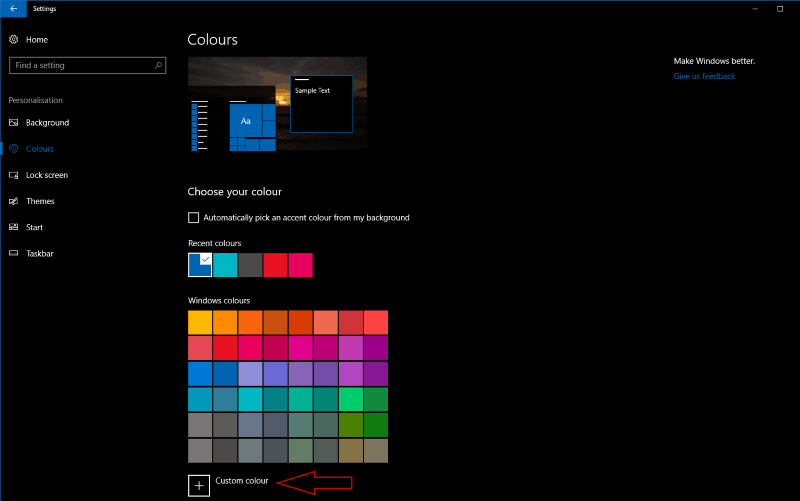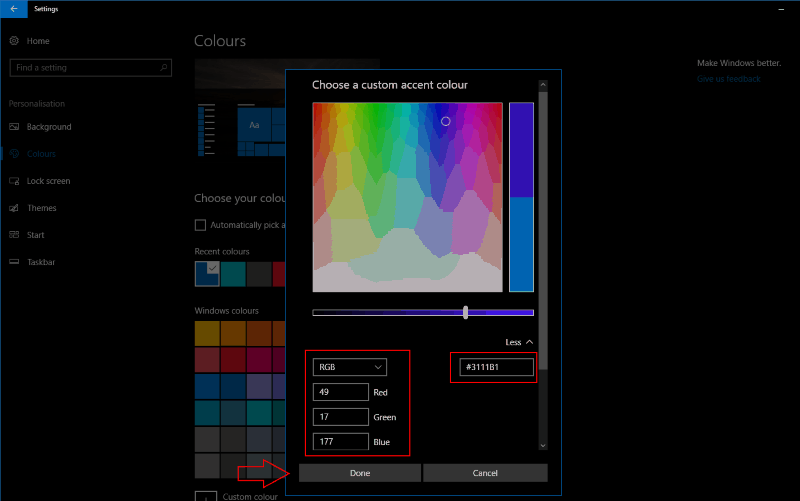Як встановити власний колір акценту в Windows 10 Creators Update
З моменту запуску Windows 10 має широкий спектр варіантів кольорів акценту. За допомогою оновлення для Windows 10 Creators Microsoft додала можливість встановити власний колір, значно розширивши можливості налаштування для операційної системи.
Параметри кольорів акценту знаходяться в програмі “Налаштування” в розділі “Персоналізація”. Клацніть сторінку “Кольори”, щоб побачити всі області, які можна налаштувати. Ви побачите сітку всіх вбудованих кольорів Windows, а також будь-яких кольори, з якими ви нещодавно експериментували.
Щоб додати власний колір, натисніть кнопку «Спеціальний колір». Це запустить надійний діалог вибору кольору, який дозволить вам вибрати з усього спектру. Використовуйте спектр, щоб вибрати базовий колір для використання, а потім змініть його насиченість за допомогою повзунка нижче. Діалог показує попередній перегляд того, як буде виглядати колір, і попереджає вас, якщо ви вибрали відтінок, який може бути важко прочитати.
Якщо ви шукаєте ще більше контролю, натисніть кнопку “Більше”. Тут ви можете визначити свій колір акценту, використовуючи RGB, HSV або шістнадцятковий код кольору. Це дозволяє підібрати колір акценту до бренду вашої компанії або теми, яку ви використовуєте на різних платформах. Введіть код кольору та натисніть “Готово”, щоб підтвердити вибір.
Для деякого додаткового візуального чуття ви можете показати свій колір акценту в меню «Пуск», на панелі завдань та в фоновому режимі Центру дій на головній сторінці налаштувань кольорів. Ви також можете встановити, щоб ваш колір відображався на рядках заголовків додатків, але це стосується лише програм Windows Store. Нарешті, внизу сторінки ви можете змінити загальну системну тему між «Світло» та «Темно», дозволяючи вибрати типовий вигляд програм Windows Store.
Модернізовані інструменти кольорового наголосу, представлені в Windows 10 Creators Update, роблять операційну систему більш персональною. Тепер ви можете точно встановити колір акценту, не вдаючись до використання реєстру або неофіційних налаштувань. Якщо ви коли-небудь захочете повернутися до основного кольору Windows, ви можете повернутися на сторінку налаштувань “Кольори” та вибрати його з сітки.